Die Multimedia-Wiedergabe von Video und Audio auf unseren Computern ist an der Tagesordnung. In Windows 10 verfügen wir über unzählige Ressourcen, die von verschiedenen Software-Entwicklern erstellt wurden, und können dann wie von Zauberhand auf verschiedenen Computern ausgeführt werden.
Hier tragen sie eines der Elemente ein, die beim Thema Kompatibilität in Multimedia mehr Präsenz haben: die Códecs. Wenn Sie jemals auf einen Fehler gestoßen sind oder immer einen eigenen haben möchten, ist dieses Tutorial für Sie.
Seine Funktion basiert auf der sequentiellen Komprimierung von Daten, um sie speichern und anschließend dekodieren oder dekomprimieren zu können, um die Medien bearbeiten oder reproduzieren zu können. Nehmen wir an, es ist ein Schlüssel, auf den die Software eines Teams zurückgreift, um die Aufgaben auszuführen, die für eine effektive Kompatibilität erforderlich sind, dh um die verschiedenen Formate in derselben Sprache zu verstehen.
Wir können auch zwei Arten von Verhalten in Codecs finden. Einerseits die Transformator-Codecs, die ein effizienteres Speichern ermöglichen, indem Informationen vor der Komprimierung nach Fragmentierung sortiert werden. Auf der anderen Seite haben wir die Prädiktor-Codecs, die eine Unterdrückung von Informationen durchführen, indem sie unnötige Daten in benachbarter Weise komprimieren und so den freien Speicherplatz vergrößern.
Im Allgemeinen ist die Verwendung des MP3-, WMA- oder XviD-Codecs sehr verbreitet.
Letztendlich hat die Verwendung von Codecs einen gemeinsamen Zweck: die Konvertierung von Daten in eine gültige Datei, die den kleinstmöglichen Speicherplatz mit dem geringsten Datenverlust einnimmt. Abhängig von der gewünschten Qualität benötigen wir den einen oder anderen Codec.
Heute werden wir sehen, wie Codecs in Windows 10 einfach installiert oder deinstalliert werden können.
1. So installieren Sie Codec-Pakete in Windows 10
Wie wir bereits erwähnt haben, gibt es viele Codecs, so dass es ziemlich mühsam sein kann, sie einzeln zu suchen. Daher wird empfohlen, ein Codec-Paket zu finden, das die einzelnen Dateien der einzelnen Codecs enthält. Hier sind einige Paketvorschläge:
Mal sehen, welche Pakete wir bekommen können:
Anwendungen wie Windows Media Player können Codecs automatisch suchen und installieren. Wir können Codecs auch offiziell aus dem Microsoft Store beziehen. Dazu müssen wir nur den Windows Store aufrufen und auf “Installieren” klicken, als wäre es eine andere normale Anwendung. 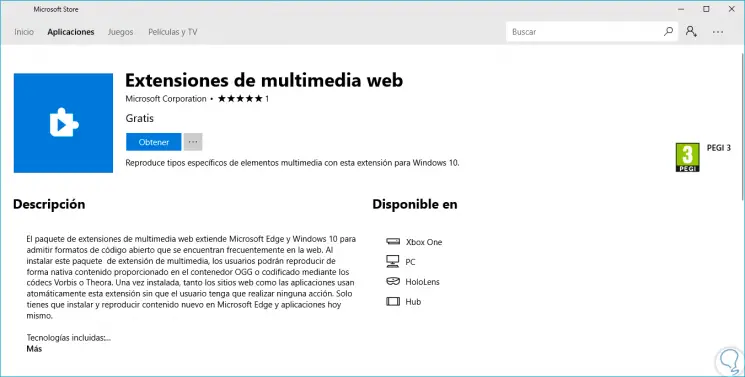
2. So deinstallieren Sie einen Codec in Windows 10
Um einen Codec zu deinstallieren, müssen Sie genau wissen, welche Formulare wir zuvor gesehen haben.
Wenn Sie einen Codec beispielsweise mithilfe des K-Lite-Codec-Pakets installiert haben, müssen Sie diesen unter folgendem Pfad entfernen:
- Systemsteuerung
- Programme und Funktionen
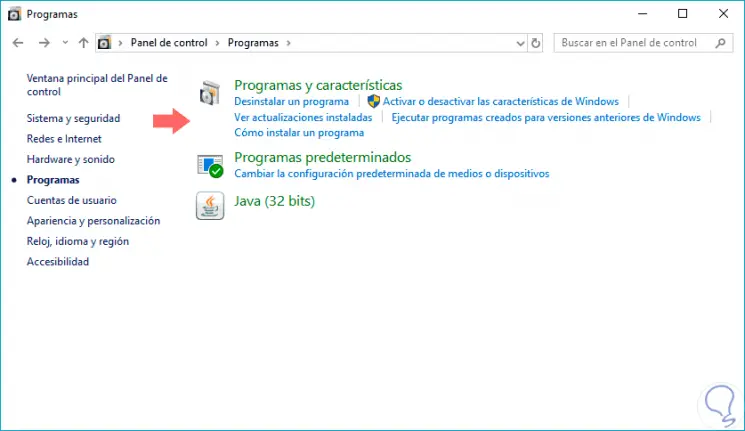
Jetzt müssen wir nur noch den Codec mit dem Namen des Editors seiner Entwicklung auswählen und mit der rechten Maustaste darauf klicken, indem wir auf Deinstallieren klicken. Wenn der Codec von der offiziellen Microsoft-Site installiert wurde, ist der Vorgang derselbe.
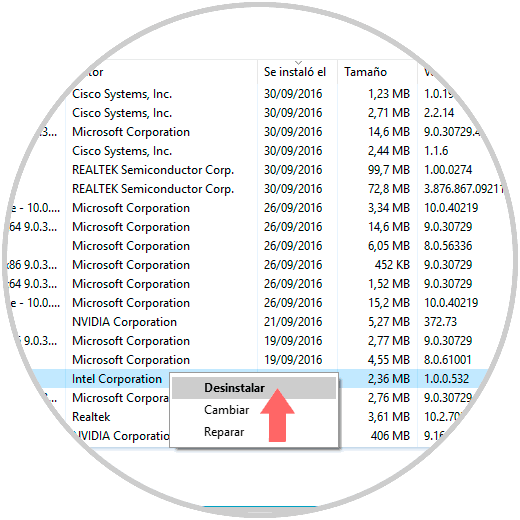
Wenn Sie den Codec aus dem Windows 10-Store installiert haben, müssen Sie die Anwendung über das Startmenü selbst suchen. Wir werden mit der rechten Maustaste darauf klicken und Deinstallieren auswählen. Wenn es nicht angezeigt wird, versuchen Sie, es mit dem vorherigen Modus in der Systemsteuerung zu suchen.
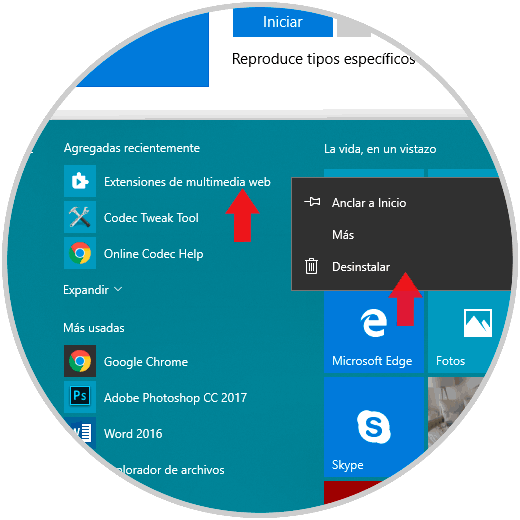
Wenn Sie die entsprechende Anwendung nicht finden können, versuchen Sie, auf den Pfad “Konfiguration” zuzugreifen und im Suchfeld “Anwendungen und Funktionen” zu suchen. 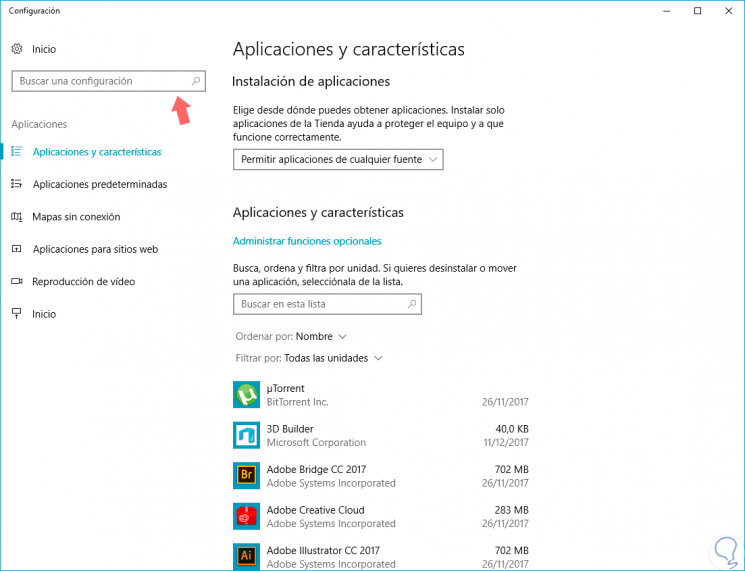
Auf diese Weise können Sie Ihre erforderlichen Codecs einfach auf Ihrem Computer haben oder deinstallieren, wenn Sie sie in Windows 10 nicht benötigen.